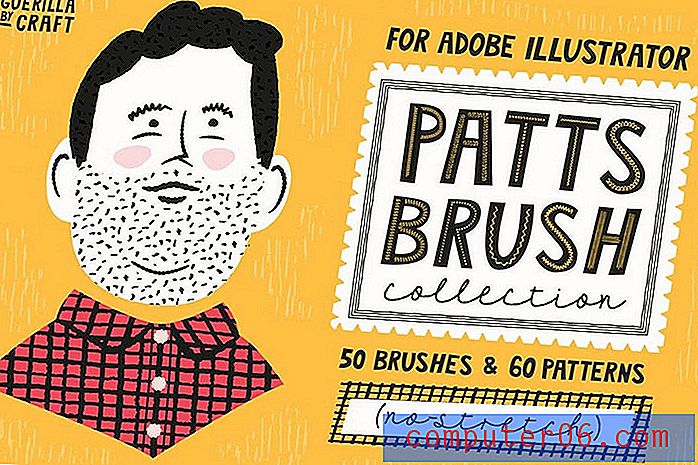Odstraňte podpis „Odesláno z mého iPhone“ z iPhonu 5
Poslední aktualizace: 8. února 2017
Naučit se, jak odstranit podpis „odeslaný z mého iPhone“ z e-mailů ve vašem iPhone, je něco, co většina lidí neudělá, dokud neuvidí v odpovědi někoho jiného. Smartphony jsou populárnější než kdy jindy a k e-mailu s někým z vašeho telefonu již není připojeno žádné stigma. Ve skutečnosti je významné procento všech e-mailů čteno na mobilních telefonech a toto číslo jen stoupá. Váš iPhone 5 však obsahuje výchozí podpis s větou „odeslané z mého iPhone“. Tento podpis bude připojen k e-mailu, který odešlete ze zařízení.
Někteří lidé nemusí mít problém s tímto podpisem, někteří lidé by se ve skutečnosti rádi, že je tam, ale jiní by dávali přednost tomu, aby lidé nevěděli, odkud pochází e-mail. Pokud tedy chcete ze svého iPhone 5 odebrat výchozí podpis, nebo jej chcete změnit na něco jiného, postupujte podle níže uvedených kroků.
Jak odebrat odeslané z mého podpisu iPhone na iPhone
Osobně si přeji mít jistou konzistenci mezi e-maily, které posílám lidem, a podle mého názoru je podpis „Odeslán z mého iPhone“ zbytečný. Obvykle je to jedna z prvních věcí, které se zbavím, kdykoli nastavuji nové zařízení iOS. Pokyny níže jsou specifické pro operační systém iOS 10, ačkoli tento proces je velmi podobný v dřívějších verzích systému iOS.
Krok 1: Klepněte na ikonu Nastavení .

Krok 2: Přejděte dolů a klepněte na tlačítko Pošta .
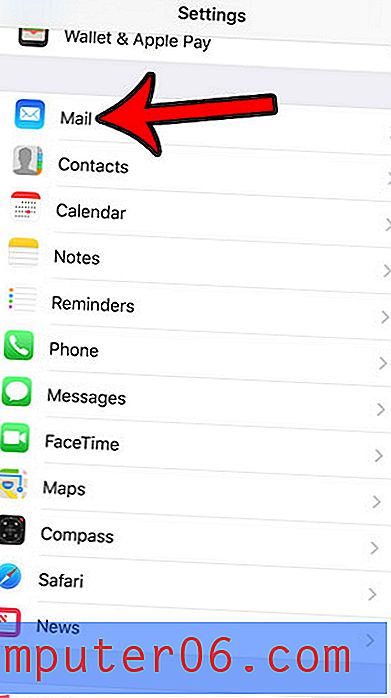
Krok 3: Přejděte do dolní části nabídky a klepněte na možnost Podpis .
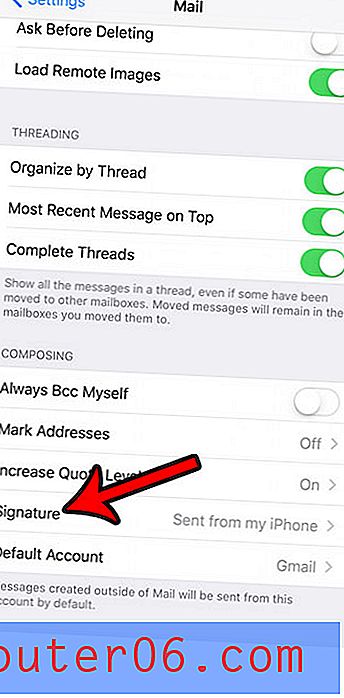
Krok 4: Dotkněte se textového pole obsahujícího text „Odesláno z mého iPhone“ a poté jej podržte stisknuté tlačítko Odstranit . Poté můžete nabídku opustit nebo ji nahradit požadovaným podpisem.
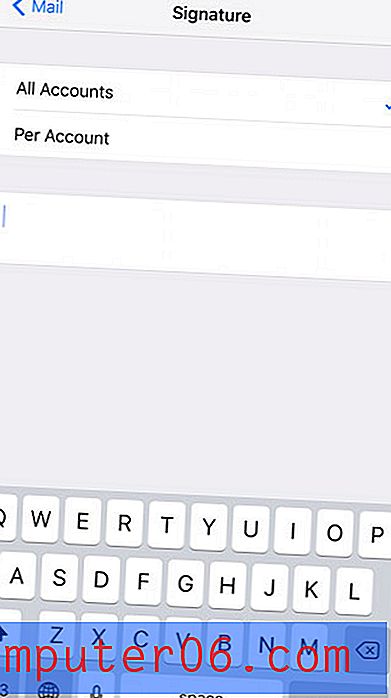
Všimněte si, že v horní části této obrazovky je tlačítko Na účet, pomocí kterého můžete nastavit konkrétní podpisy, pokud máte v zařízení nakonfigurováno více e-mailových účtů. Pokud však chcete odebrat odeslané z mého iPhone ze všech vašich e-mailových účtů, můžete nechat vybranou možnost Všechny účty.
Jedním z nejlepších nových přírůstků do iOS 7 je schopnost blokovat nežádoucí volající. Tento článek si můžete přečíst, abyste zjistili, jak blokovat volající v zařízení iPhone 5 v systému iOS 7.